怎么制作u盘启动盘系统(如何制作u盘启动盘)
时间:2023-12-19阅读量:作者:大白菜
我们在使用win7系统时,可能会遇到需要重新安装win7系统的情况,如开机蓝屏、开机黑屏等。这时,U盘启动盘就成为了一个非常实用的工具,它可以帮助用户修复电脑系统。然而,如何制作U盘启动盘呢?这可能对于一些用户来说有些复杂和困难
我们在使用win7系统时,可能会遇到需要重新安装win7系统的情况,如开机蓝屏、开机黑屏等。这时,U盘启动盘就成为了一个非常实用的工具,它可以帮助用户修复电脑系统。然而,如何制作U盘启动盘呢?这可能对于一些用户来说有些复杂和困难。接下来,我马上分享详细的操作图文。

一、准备工具
1、重装系统所需工具:大白菜U盘启动盘制作工具(点击红字下载)
2、4GB或以上的空白U盘:将U盘插入电脑。
3、Windows 7镜像文件:通常是ISO格式,从MSDN网站或其他可靠来源下载。
二、注意事项
1、在制作U盘启动盘之前,暂时退出杀毒软件和安全软件,以避免可能出现的制作失败问题。
2、在开始制作之前,你需要先备份U盘中的数据和重要文件,因为制作U盘启动盘会清除U盘中的数据,而重装系统会清除C盘有关文件。
三、重装win7系统教程
1、首先,将U盘插入电脑的USB接口。然后,打开大白菜制作工具,无需进行任何修改,按照默认的“格式”和“模式”来制作U盘启动盘。
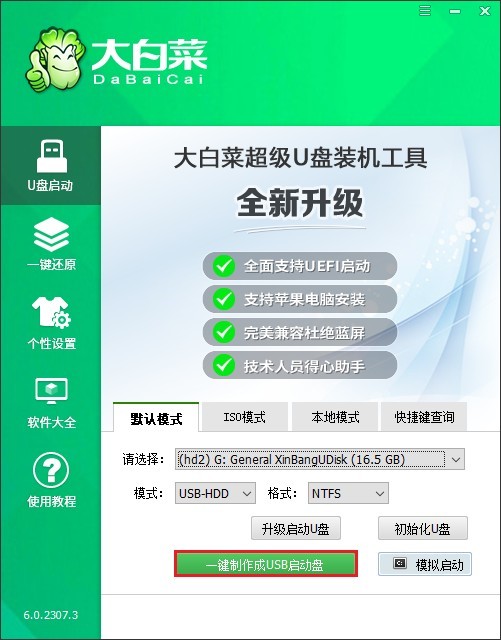
2、请注意:制作U盘启动盘会删除U盘中的所有数据,且无法恢复!如果您确认要继续制作,请点击“确定”。
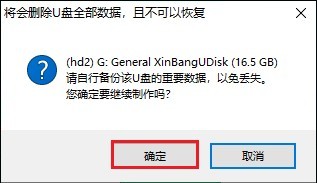
3、在制作U盘启动盘的过程中,请耐心等待。
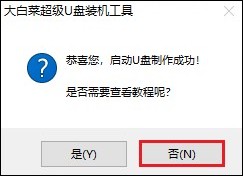
4、接下来,前往MSDN网站,展开“操作系统”选项,选择适合您的Windows7镜像,并复制其ed2k链接进行下载。
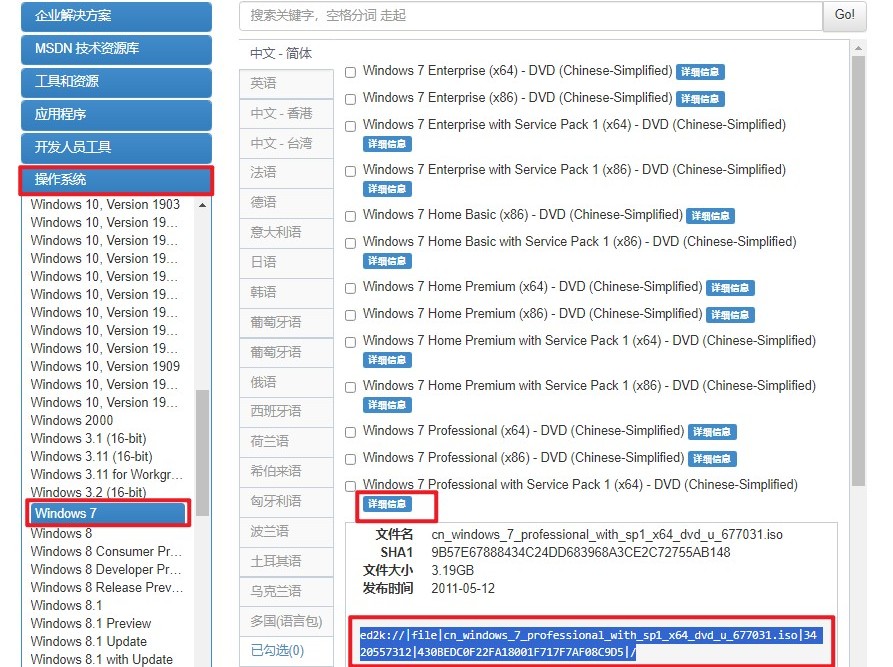
5、系统镜像文件下载完成后,将其保存到大白菜U盘中。
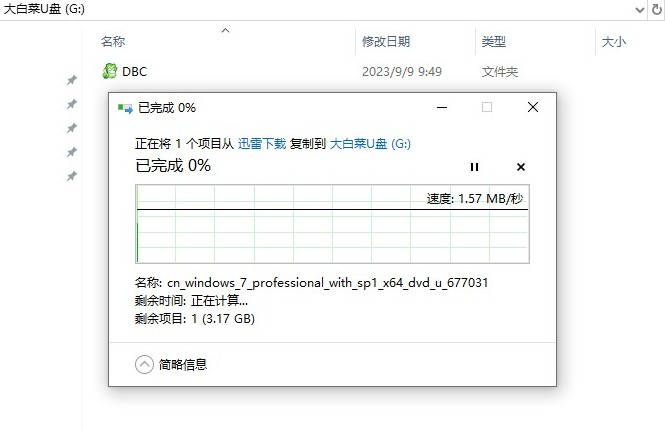
6、重新启动计算机,当出现开机logo时,立即按下U盘启动快捷键以进入BIOS设置页面。
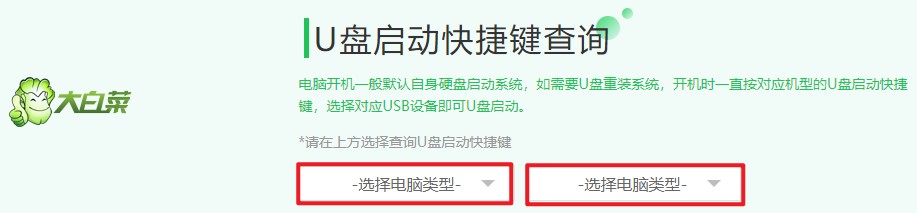
7、在BIOS设置页面中,要把U盘设为首选启动项。可参考下图操作,找到并点击“BOOT”选项,选择“Boot Device Priority”(启动设备优先级),把“1st Boot Device”(第一启动设备)设置为U盘选项。通常来说,带有USB字样的选项或者显示您的U盘名称就是U盘选项。
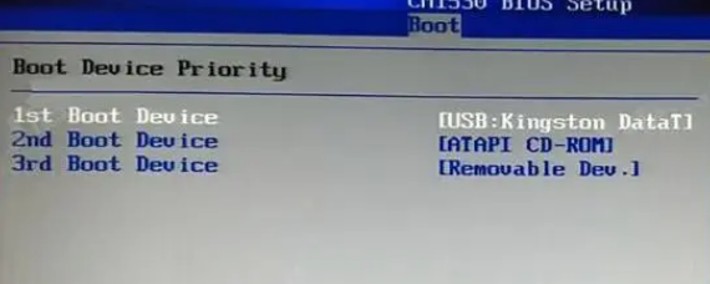
8、确认设置后,请按F10保存更改并退出BIOS设置界面。这样,在启动时,电脑将优先从U盘启动并进入PE主菜单,在这个页面中,选择大白菜PE回车。
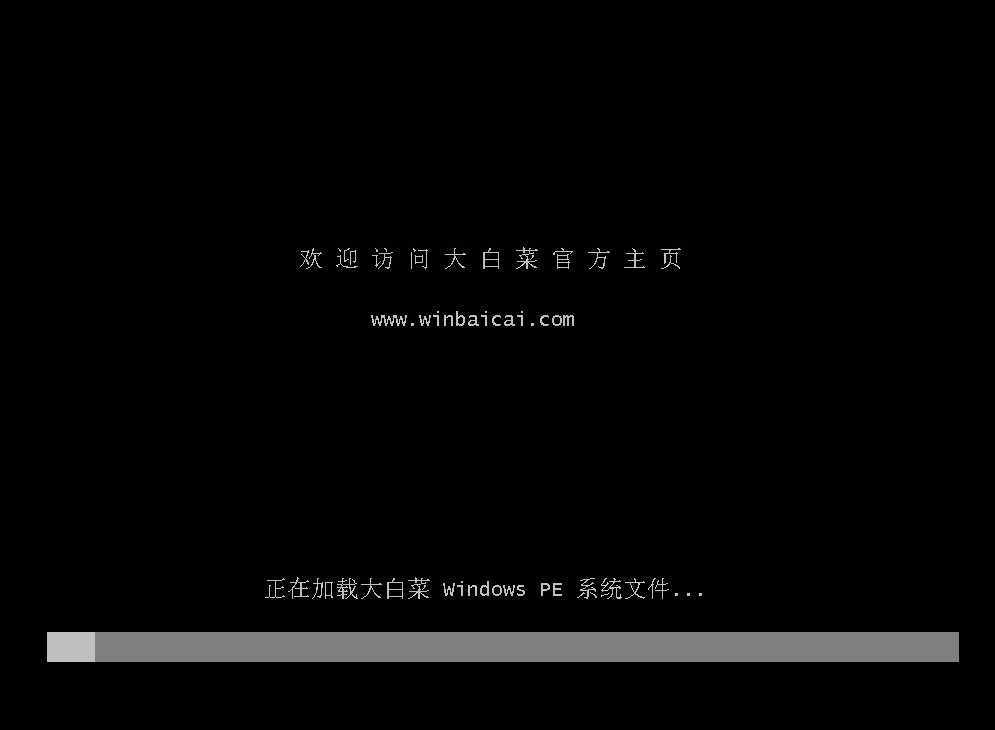
9、在进入大白菜PE系统后,双击打开装机工具,选择系统镜像文件并指定安装位置。默认情况下,系统会安装在C盘上,但你也可以自行选择其他盘符进行安装。最后,点击“执行”按钮开始安装过程。
PS:这一步开始将涉及到对电脑的系统盘(默认为C盘)进行格式化,在这个过程中,C盘的所有数据将被清除,请确认已备份重要数据。
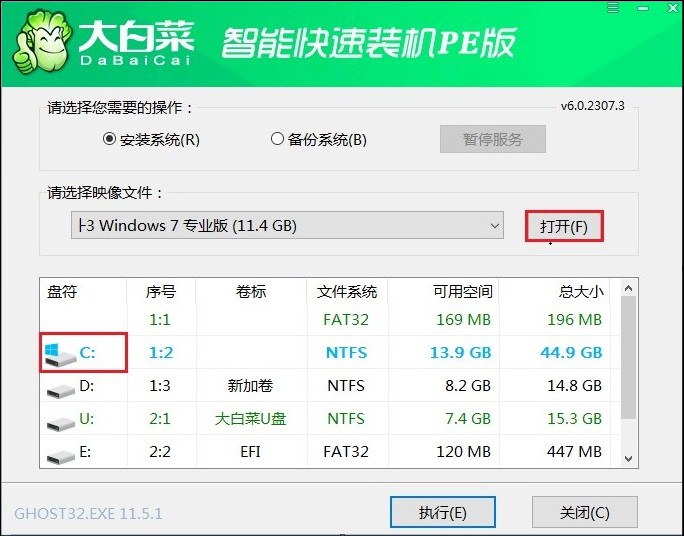
10、在弹出的窗口中勾选默认选项,然后点击“是”,开始还原操作。
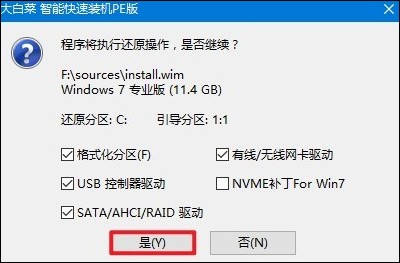
11、确保勾选了“完成后重启”选项。一旦系统安装完成,电脑将自动重启。请在重启时拔出U盘。
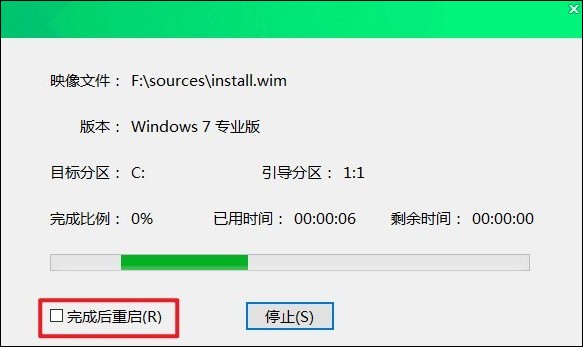
12、电脑重启后将自动进入系统部署阶段,请耐心等待直到进入系统桌面即可。
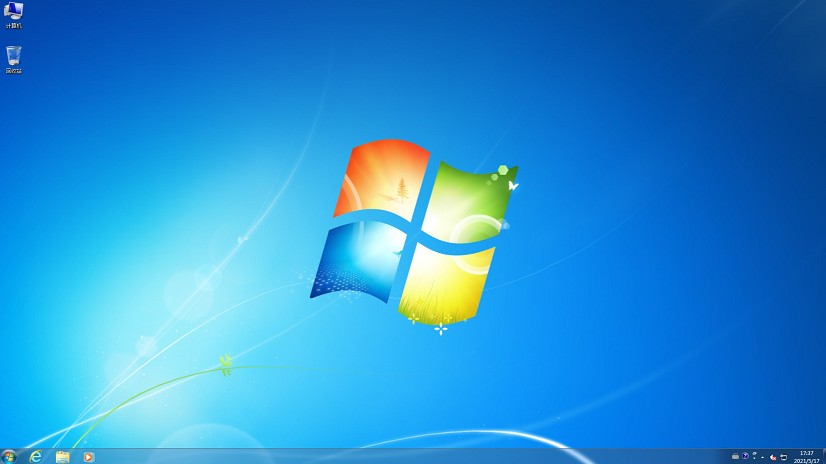
四、重装系统常见问题
a、重装win7后usb全部失灵怎么办
1、更新USB驱动程序:首先,鼠标右键点击“我的电脑”,选择“属性”。接着点击“设备管理器”,然后找到并点击“通用串行总线控制器”。在此处,找到您的USB设备,例如“USB 3.1可扩展主机控制器”,然后鼠标右键点击它,选择“更新驱动程序”。
2、恢复驱动:在重装系统之前,建议您备份原有的驱动。这样,如果新的驱动程序无法正常工作或导致其他问题,您可以随时恢复到之前的状态。
3、调整BIOS设置:有时,USB失灵可能是由于BIOS设置的问题。您可以开机时按F2进入BIOS,然后找到“Advanced”选项,进入“USB Configuration”。确保“XHCI Pre-Boot Mode”是关闭的。如果没有问题,保存设置并重启计算机。
4、使用U盘启动盘:如果您在重装win7后仍然遇到问题,您可以考虑使用一个支持注入USB 3.0驱动的U盘启动盘来重新安装系统。
5、检查硬件连接:确保所有USB设备都已正确连接到计算机上,并且没有任何物理损坏。同时,尝试将USB设备连接到不同的USB端口,看看是否可以解决问题。
b、提示系统注册表文件丢失或损坏,因此windows无法加载
1、尝试使用最后一次正确的配置:有时候,系统会提供一个选项,让您选择“最后一次正确的配置”来启动,这可能有助于解决问题。
2、安全模式启动:如果上述方法不奏效,您可以尝试进入安全模式。在安全模式下,系统会使用最基本的驱动程序和设置来启动,这有助于排除软件冲突等问题。
3、使用修复光盘或U盘:如果您有包含自动修复功能的光盘或U盘,可以使用它来尝试修复系统。通常,光盘会包含一系列修复工具,而U盘可以用于进入PE系统进行操作。
以上是如何制作u盘启动盘和重装系统的步骤,你学会了吗?制作U盘启动盘是一个相对简单的过程,只要按照正确的步骤进行,任何人都可以轻松完成。同时,我们也要注意在制作和使用U盘启动盘的过程中,保护好自己的数据安全,避免因为误操作导致数据丢失。